LibreELECは最小限でありながら完全に機能します「限定」ハードウェアでKodiを実行することのみを目的として作成されたオペレーティングシステム。 Linuxに基づいており、もともとRaspberry Pi専用でしたが、その後、他のシングルボードコンピューターに移植されました。
本日、LibreELECをご紹介します。それはどこから来たのか、どのハードウェアで実行されているのかです。また、Raspberry Piも紹介します。これは、デモに使用するプラットフォームです。次に、LibreELECを入手してRaspberry Piにインストールする方法を説明します。実行したら、主な機能のクイックツアーをご案内します。そして、いくつかの利用可能な代替手段で物事を仕上げます。

30日間無料のVPNを取得する方法
たとえば、旅行中に短時間VPNが必要な場合は、トップランクのVPNを無料で入手できます。 ExpressVPNには30日間の返金保証が含まれています。 サブスクリプションの料金を支払う必要がありますが、それは事実ですが、 30日間のフルアクセス、その後全額払い戻しのためにキャンセルする。質問なしのキャンセルポリシーは、その名の通りです。
コンテンツのストリーミング時にセキュリティを強化するには、VPNを使用します
自分がしていることを守り、避けるために熱心なインターネットサービスプロバイダーの精査により、コンテンツをストリーミングするときは常にVPNを使用する必要があります。 ISPが利用規約に違反している疑いがある場合、速度を低下させたり、著作権侵害通知を送信したり、サービスを中断したりすることで対応する場合があります。 VPNは、クラックをほとんど不可能にする強力なアルゴリズムを使用してデータを暗号化することにより、プライバシーを保護します。また、適切に配置されたサーバーを使用することにより、VPNは地理的な制限を回避することもできます。
VPNの選択は、利用可能なサプライヤの数が多いため、困難な作業になる場合があります。 1つを選択する際に考慮すべき重要な要素は 高速接続速度 バッファリングを回避するには、 ロギングなしポリシー プライバシーをさらに保護するため、 使用制限なし コンテンツにフルスピードでアクセスし、 利用可能なソフトウェア お使いのデバイス用。
Kodiに推奨されるVPN:IPVanish
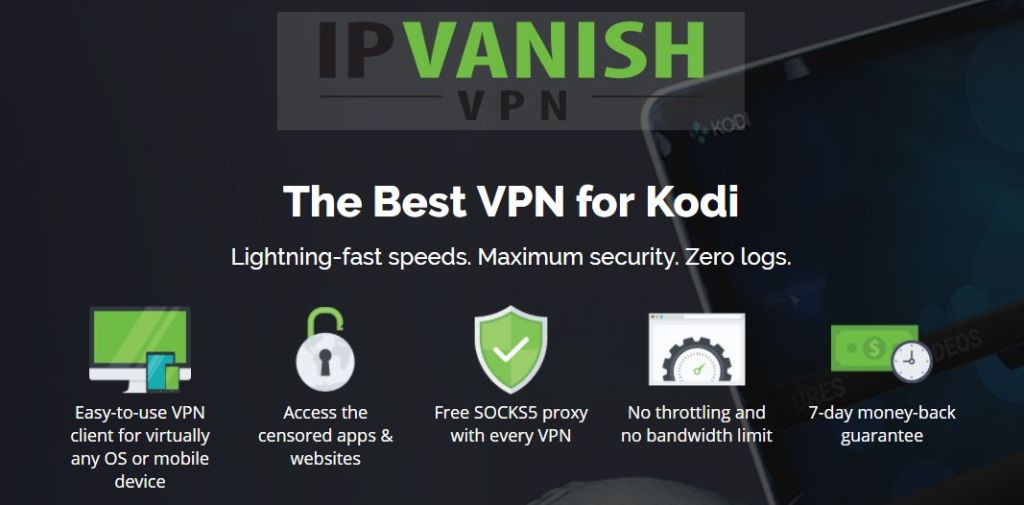
私たちの基準に照らしていくつかのVPNをテストしましたが、Kodiユーザーに推奨するのは IPVanish。世界中のサーバーで、速度制限やスロットル、無制限の帯域幅、無制限のトラフィック、厳格なロギングなしポリシー、およびほとんどのプラットフォームで使用可能なクライアントソフトウェアにより、IPVanishは優れたパフォーマンスと価値を提供します。
IPVanishは7日間の返金保証を提供します。つまり、1週間でリスクなしでテストできます。中毒性のヒントの読者ができることに注意してください ここで大量の60%を節約 IPVanishの年間プランでは、月額料金を月額4.87ドルに引き下げています。
LibreELECとは何ですか?
LibreELEC、「Libre Embedded Linuxエンターテイメントセンター「」は、少数のフラッシュベースのシングルボードコンピューターで実行するために作成されたオペレーティングシステムです。名前の「Libre」の部分に興味がある方は、 リブレ 無料のフランス語です。 「無料」のように無料ではなく、「自由」のように無料です。 LibreELECはLinuxに基づいていますが、Kodiを実行するのに必要のないものはすべて除去されています。 LibreELECの唯一の目的は、Kodiが実行され、限られたハードウェアを最大限に活用できるようにすることです。オペレーティングシステムにはKodiが含まれており、実際に起動します。
LibreELECは2016年に、同様のオペレーティングシステムであるOpenELECの分岐点として始まりました。開発者間の「創造的な違い」により、一部の開発者はプロジェクトを終了し、独自のプロジェクトを開始しました。
LibreELECが最高の品質の1つであるなら簡単にデバイスにインストールできます。プロセスのほとんどの複雑さを隠す簡単なソフトウェアインストーラーの開発には細心の注意が払われました。 LibreELEC USB-SDクリエーターソフトウェアを使用すると、すぐに問題なく稼働できます。
LibreELECをインストールするには何が必要ですか?
LibreELECのインストールにはそれほど必要ありません。何よりもまず、互換性のあるシングルボードコンピューターが必要です。このドキュメントの執筆時点で利用可能なオプションは次のとおりです。
- Raspberry Pi 0/1/2/3
- Intel、AMD、nVidia GPUを搭載したx86_64デバイス
- WeTek Play 1および2、WeTekハブ
- オドロイドC2
- Cubox iMX6デバイス
それ以外に、USB-SD Creatorソフトウェアをインストールして実行するにはコンピューターが必要です。ソフトウェアはWindows、Mac OSまたはLinuxで実行されるため、ほとんどすべてのコンピューターで実行できます。
LibreELECはSDカードまたはUSBからインストールするためフラッシュドライブ(Raspberry Piのオプションとしてのみ)、これらのいずれかが必要です。どのくらいの大きさですか?それはすべて、インストールする予定のKodiアドオンの数とKodiライブラリのサイズに依存します。原則として、8または16 Gbで十分です。
最後に必要なのはSDカードですお使いのコンピューターのリーダー。もちろん、コンピューターに1つが組み込まれていない限りです。また、SDカードではなくフラッシュドライブを使用する場合、その必要はありません。
一言で言えばラズベリーパイ
このためにRaspberry Piを使用することにしました主な理由は、1)利用可能なものがあったこと、2)LibreELECにとっておそらく最高のプラットフォームであること、3)他のほとんどのシングルボードコンピューターよりも安いことです。 Raspberry Piが何であるかわからない場合は、先に進む前に、このテーマに光を当てましょう。
Raspberry Piは、現在使用しているラップトップまたはデスクトップコンピューターのようなコンピューターと、多くのスマートデバイスで見られるようなマイクロコントローラーボードのクロスです。

Raspberry Piによって英国で開発されました財団(非営利組織)は、学校や発展途上国で基本的なコンピューターサイエンスを教えるために、その機能セット、適応性、サイズ、および手頃な価格(約35ドルで販売)により、元の対象者以外の人々に非常に人気があります2012年の最初のリリース以降、世界中で販売されている1,100万台を超えています。
最新の一般的なモデル、Raspberry Pi 3モデルBは、すべての機能とインターフェース機能を提供します。 1.2 GHz、64ビット、クアッドコアARM Cortex-A53プロセッサ、高性能Broadcom VideoCore IVグラフィックプロセッサ、1 GBのRAM、ビデオ、オーディオ、およびUSBインターフェイスを備えた、本当に強力で汎用性の高いデバイスです。そして、テレビに接続されたメディアプレーヤーに必要なものはすべて揃っています。
Raspberry PiにLibreELECをインストールする方法
LibreELECチームは、それを本当に簡単なタスクにしましたサポートされているデバイスでオペレーティングシステムを実行します。いくつかの簡単な手順のみが必要です。指示に従ってください。すぐに開始できます。
LibreELEC USB-SD Creatorのダウンロードとインストール
まず、LibreELEC Webサイト(https://libreelec.tv/)にアクセスする必要があります。
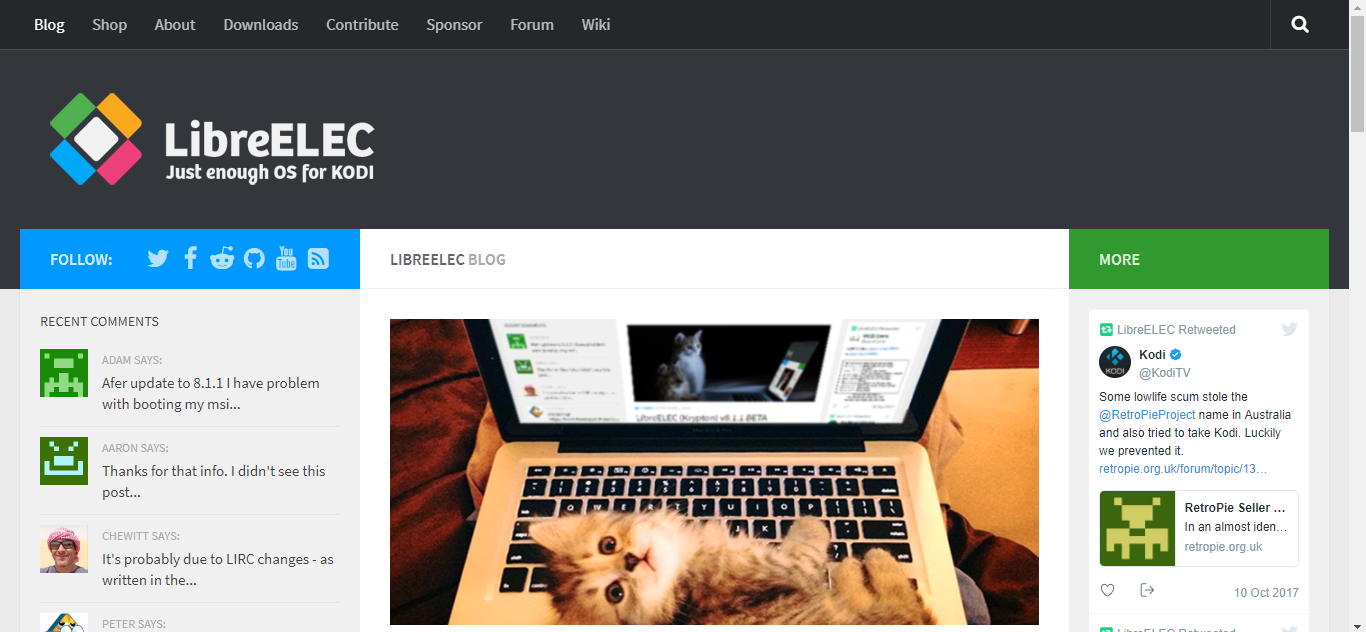
クリック ダウンロード トップメニューから、提案されたオプションからオペレーティングシステムを選択します。
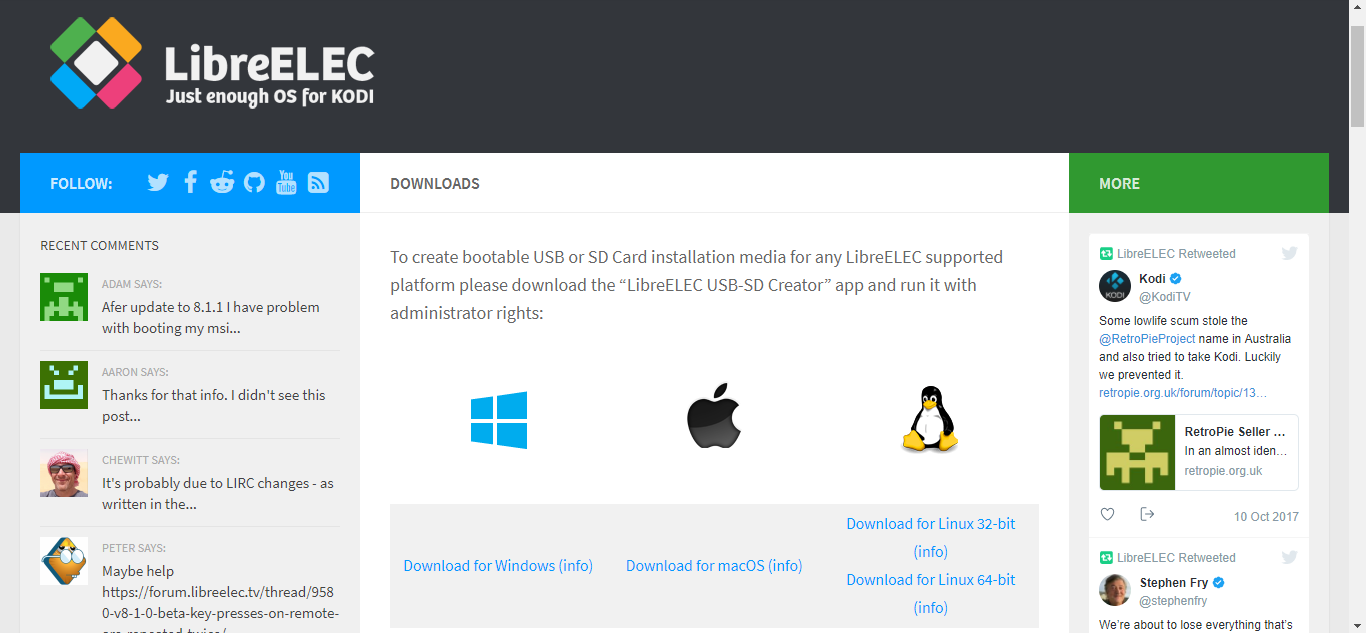
適切なリンクをクリックすると、ダウンロードが自動的に開始されます。ファイルをコンピューターの適切な場所に保存するだけです。
の LibreELEC USB-SD Creator インストールは不要で、ダウンロードが完了するとすぐに使用できます。ダウンロード場所に移動してダブルクリックし、Creatorを起動します。
LibreELECイメージの作成
Creatorをインストールしたら、インストール用の実際のSDカードを作成できます。
hte raspberry PiはインストールをサポートしていますがSDカードとUSDフラッシュドライブの両方から、SDカードを使用することをお勧めします。 USBからraspberry Piを起動するのは少し複雑で、これを行う最も簡単な方法を示すことが目標です。
LibreELEC USB-SD Creatorウィンドウの理解は比較的簡単です。
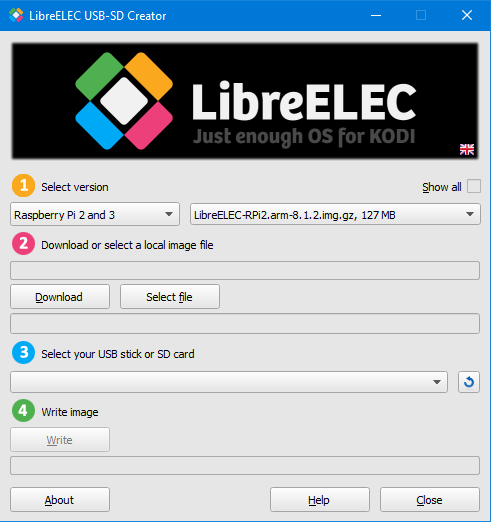
まず、LibreELECバージョンを選択する必要がありますインストールしたい。左側のボックスでハードウェアを選択し、右側のボックスでLibreELECバージョンを選択します。 Raspberry Pi 3を使用しており、最新の安定バージョンが必要なため、デフォルトのままにします。
次に、[ダウンロード]ボタンをクリックして、SDカードのイメージのコンピューターへのダウンロードを開始します。ダウンロードしたファイルを保存するフォルダーを選択するよう求められます。ダウンロードには、インターネットアクセス速度に応じて数分かかります。
ダウンロードが完了したら、SDカードを挿入します内蔵または外付けのコンピューターのカードリーダーに。次のステップは、CreatorソフトウェアでSDカードを選択することです。下のドロップダウンリストをクリックします 3 – USBスティックまたはSDカードを選択します.
最後のステップは、クリックしてクリックすることです 書く ステップの下のボタン 4 –イメージの書き込み.
Creatorソフトウェアを閉じて、コンピューターからSDカードを取り外します。これで、次のステップに進む準備ができました。
Raspberry PiにLibreELECをインストールする
LibreELECの実際のインストールRaspberry Piはこれ以上簡単ではありません。まず、SDカードをRaspberry Pi SDカードスロットに挿入する必要があります。次に、Raspberry Piがテレビ、キーボードとマウス、および有線ネットワークに正しく接続されていることを確認した後、電源アダプターを接続してRaspberry Piを起動します。
Raspberry Piが自動的に起動しますOSを読み、LibreELECのインストールを開始します。この初期ブートおよびインストールプロセスには、最大5分かかります。我慢して!最初の起動が完了したら、画面の指示に従って構成を完了します。
- 最初のプロンプトは単なるウェルカムメッセージです。クリック 次 続ける
- 次のプロンプトでは、メディアプレーヤーのホスト名を入力するよう求められます。任意の名前を選択するか、LibreELECのデフォルトのホスト名を受け入れてからクリックします 次.
- 次はリモートアクセスプロンプトです。提案された設定を受け入れて、クリックすることをお勧めします 次.
- 最後のプロンプトは、Thank Youメッセージです。クリックするだけ 次.
それだけです!これで、Raspberry Piに完全に機能するLibreELECがインストールされました。
LibreELECを他のデバイスにインストールする
LibreELECを他の種類のハードウェアにインストールするRaspberry Piにインストールする場合と大差ありません。クリエイターの最初のステップで適切なハードウェアを選択し、特定の指示に従ってデバイスをSDカードから起動する必要があります。
必要な正確な手順は、次の範囲を超えていますこの記事。 Odroid C2のようなものは介入を必要としませんが、We Tekデバイスのようなものはリセットボタンを押したまま電源を入れる必要があります。特定のデバイスに関するすべての詳細については、Googleでクイック検索を行うと、適切な手順をすばやく見つけることができます。
LibreELECのクイックツアー
すでにご存知の方を想定していますKodiですので、標準のKodi実装とLibreELECの実装との違いに集中しようとします。 LibreELECをインストールすると、起動時にKodiが起動します。
ホーム画面は標準のKodiインストールです。 1つの例外は、ホーム画面の左上にある歯車のアイコンからアクセスできる設定画面の下です。 LibreELEC設定の追加エントリがあります。ここで、有線またはWiFiネットワークを選択したり、最初の起動時に選択したパラメーターを調整したりできます。
設定のこの小さな違い以外画面では、実際にKodiの通常バージョンを扱っています。 Kodiバージョンは、インストールしたLibreELECバージョンに依存しますが、LibreELECチームは通常、Kodiのメジャーリリースがあるたびに新しいバージョンのOSを非常に迅速にリリースします。
Kodiアドオンのインストール
繰り返しますが、これは標準のコディにすぎませんインストール。アドオンの追加は、他のKodiインストールとまったく同じです。 「公式」Kodiリポジトリを使用するか、ソースを手動で追加し、zipファイルからアドオンとリポジトリをインストールし、サードパーティリポジトリからアドオンをさらにインストールするかを選択できます。
また、ここで中毒性のヒントまたは他の場所に関する記事はそのまま機能します。十分に強調することはできません。これは、簡素化されたオペレーティングシステム上の標準的なKodiのインストールであり、不要なものに過度に負担をかけることなく、限られたハードウェアを最大限に活用します。
LibreELECの長所と短所
他の何かと同じように、LibreELECには好きなことと、あまり好きではないことがあります。
長所
LibreELECの主な利点は、それがセットアップと構成が非常に簡単です。また、一部の完全なLinuxディストリビューションとは異なり、このインストールは絶対確実であり、間違いを犯すことはほぼ不可能です。 LibreELECをインストールすると、非常に使いやすくなります。
KodiにLibreELECがプリインストールされているという事実も、その強みの1つです。 OSをインストールしたら、もう何もする必要はありません。
最後に、LibreELECは驚くほど高速です。このようなベアボーンオペレーティングシステムでは、ハードウェアの速度を落とすことは何もありません。そのフルパワーは、メディアの再生体験専用です。
短所
LibreELECの唯一の欠点は、それができないことですKodi以外のオペレーティングシステムとして使用されます。 VPNのセットアップと同じくらい重要なことでも、LibreELECの課題になる可能性があります。幸いなことに、最良のVPNサプライヤには通常、そのプラットフォームでサービスを構成する方法に関する具体的な指示があります。
LibreELECの代替品
LibreELECには主に2つの選択肢があります。 OpenELEC そして OSMC.
OpenELEC LibreELECは最初はまったく同じでした。 開発者がKodiの究極のOSについて異なる見解を持っているため、彼らは最終的に別の方法で行きました。現在、LibreELECはOpenELECよりも積極的に開発されており、通常はより頻繁に更新されます。 OpenELECは最近、競合他社と同じように優れた選択肢であるにもかかわらず、競合他社に負けているようです。
OSMC、 オープンソースメディアセンター、同様のオープンソースプロジェクトです。Kodiに重点を置いていますが、より多くのカスタマイズオプションを備えたLinuxの制限の少ないバージョンを提供しています。たとえば、Kodiに加えて、OSMCでPlexサーバーまたはWebサーバーを実行できます。他のオプションと同様に、OSMCはKodiを起動しますが、さらに多くのOSサービスを提供します。
結論
優れたメディアセンターを探しているならRaspberry Piまたはサポートされている他のシングルボードコンピューターでの経験から、LibreELECが最良の選択である可能性があります。インストールと設定が非常に簡単で、ブロートウェアがなく、驚くほど高速に実行され、利用可能なすべてのハードウェアリソースを最大限に活用します。
組み込みの標準Kodiインストールを使用すると、おなじみの地面にいるので、まるで家にいるように感じるでしょう。さらに、Kodiで実行されるアドオンはすべてLibreELECで実行されます。 Kodiの世界全体があなたの指先にあります。
Raspberry PiまたはLibreELECのユーザーですか?そうでない場合は、当社の代替手段のいずれかを使用していますか? LibreELECの好きなところと嫌いなところは何ですか?以下のコメントを共有してください。













コメント